 Weihnachten & Neues Jahr Offer: Sparen Sie 10% bei jeder Bestellung, Gutscheincode: MEDI-KINU-IPEU, Gültig bis zu 10. Januar 2019
Weihnachten & Neues Jahr Offer: Sparen Sie 10% bei jeder Bestellung, Gutscheincode: MEDI-KINU-IPEU, Gültig bis zu 10. Januar 2019
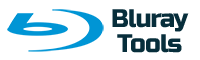
- Leawo Blu-ray Creator Anleitung
Hast du mit deinem HD- Camcorder und Handy einige Videos aufgenommen, die du noch für eine lange Zeit behalten wollen? Oder ist deine Festplatte schon von YouTube Videos, Filme, Musik und sowas ähnliches erobert, aber die willst du einfach nicht entfernen?
Mache sich keine Sorge dafür, mit dem Blu-ray Creator sind alle solche Probelme unkompliziert zu lösen. Blu-ray Creator ist ein geniales Brennprogramm, das dir ermöglicht, mit wenigen Klicks deine Lieblingsvideoclips mit Menü entweder in Blu-ray ISO-Imags zu konvertieren oder direkt auf Blu-ray Discs zu brennen, damit du die wertigen Videos einerseits sicherstellen, andererseits im normalen Blu-ray Player ansehen kannst.
Diese Schritt-für-Schritt-Anleitung zeigt, wie man Blu-ray Creator verwendet. Bitte download zuerst das Blu-ray Brennprogramm und folge dann den Installationsanweisungen.
Schritt 1: Die zu brennenden Dateien in den Blu-ray Creator hinzufügen
Klick auf den "Video hinzufügen"-Button auf der Programmoberfläche von Blu-ray Creator. Es gibt 3 Optionen, die dir erlaubt, deine Quelldateien zu importieren: Videodateien, Videoordner oder ISO Datei.
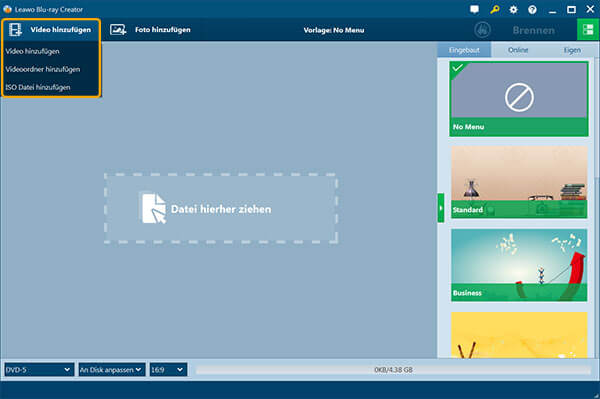
Schritt 2: Wähle eine Blu-ray Menü aus der Menü-Vorlage aus.
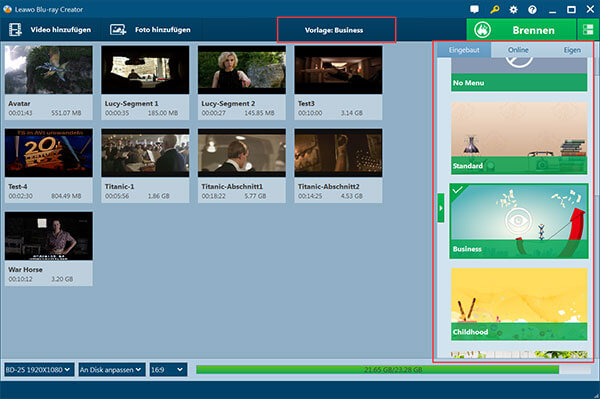
Schritt 3: Wähle die Blu-ray Disk Kapazität aus, auf dieser du Videos brennen möchtest. Unten auf der Programmoberfläche kannst du die Größe der gebrannten Blu-ray Disk sehen.

Schritt 4: Platz dein Maus auf ein Video, das du bearbeiten möchtest und klick  .
.
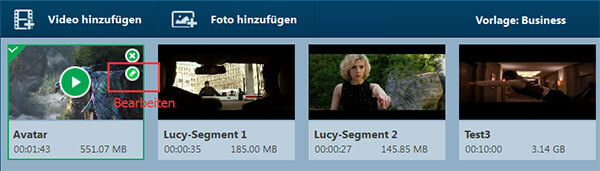
Auf diesem Fenster kannst du die zu brennenden Videos nach Wunsch bearbeiten: Clips erstellen, Wasserzeichen hinzufügen, Bild zuschneiden, Effekte hinzufügen oder 3D Videos erstellen. Nach dem Bearbeiten klick auf "OK", um es zurück auf die Haupt-Programmoberfläche zu gehen.
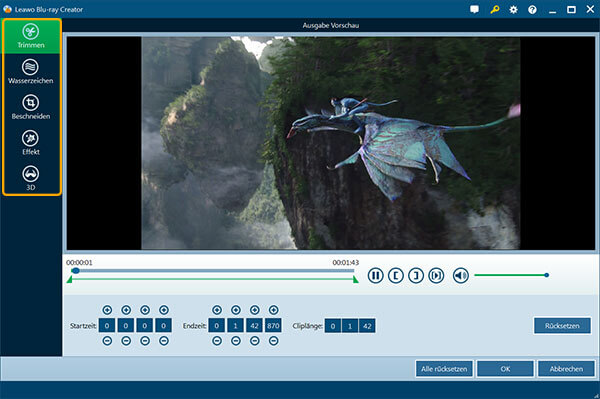
Schritt 5: Klick 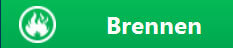 . Dann kannst du das Ziel für das Blu-ray-Brennen feststellen. Falls du Videos auf Blu-ray Disk brennen möchtest, leg eine Blu-ray-Rohling in den Blu-ray Brenner vor dem Brennen ein, und wähle den BD-Pfad aus. Oder du kannst auch Videos auf BD-Ordner oder ISO-Datei auf der Festplatte erstellen und speichern. Dann klick auf "Brennen", um den Brennvorgang zu starten.
. Dann kannst du das Ziel für das Blu-ray-Brennen feststellen. Falls du Videos auf Blu-ray Disk brennen möchtest, leg eine Blu-ray-Rohling in den Blu-ray Brenner vor dem Brennen ein, und wähle den BD-Pfad aus. Oder du kannst auch Videos auf BD-Ordner oder ISO-Datei auf der Festplatte erstellen und speichern. Dann klick auf "Brennen", um den Brennvorgang zu starten.
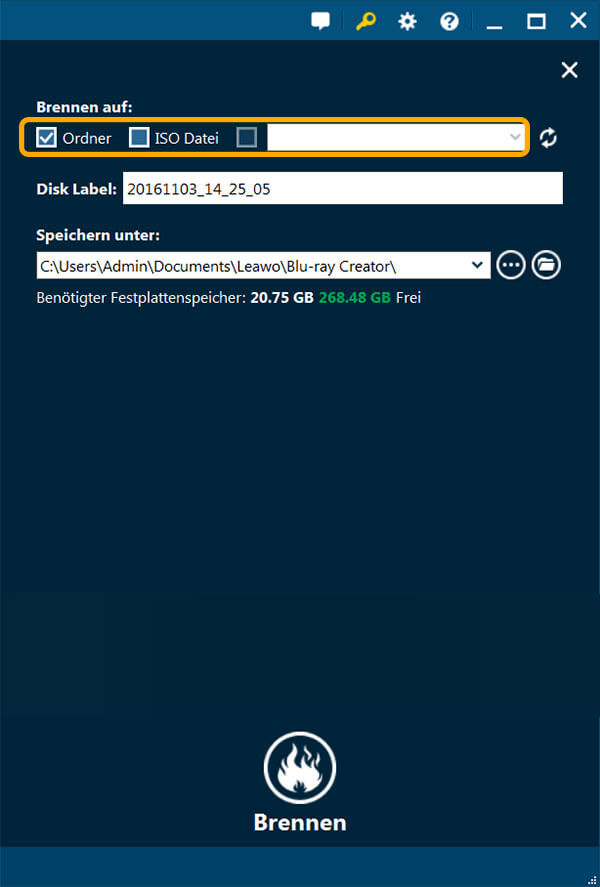
Und das Programm beginnt mit dem Erstellen der Blu-ray sofort. Die gebrannte Blu-ray kann im beliebigen Blu-ray Player abgespielt werden.
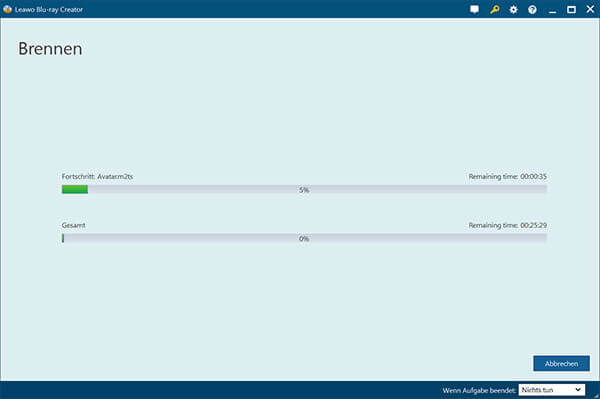
Neugierig geworden? Download Blu-ray Creator und probiere das Brennen auf Blu-ray Discs selbst aus. Viel Vergnügen.
Datenschutz | Geschäftsbedingungen | Sitemap | Über Uns
Copyright © 2008 - 2019 https://www.bluraytools.de Alle Rechte vorbehalten.
iPod®, iPhone®, iPad®, iTunes® und Mac® sind Trademarken von Apple Co.Ltd, registriert in den USA und anderen Ländern.